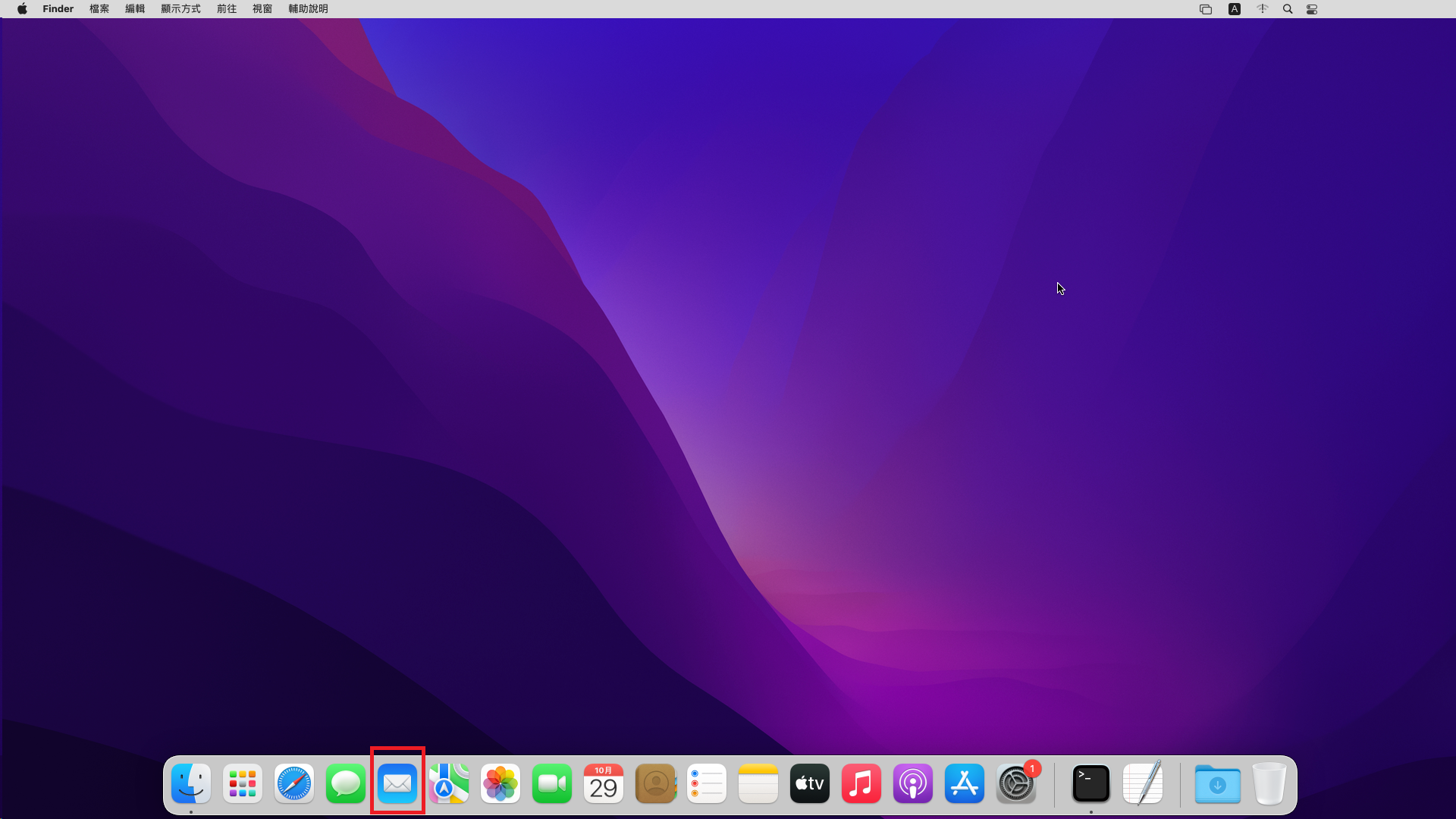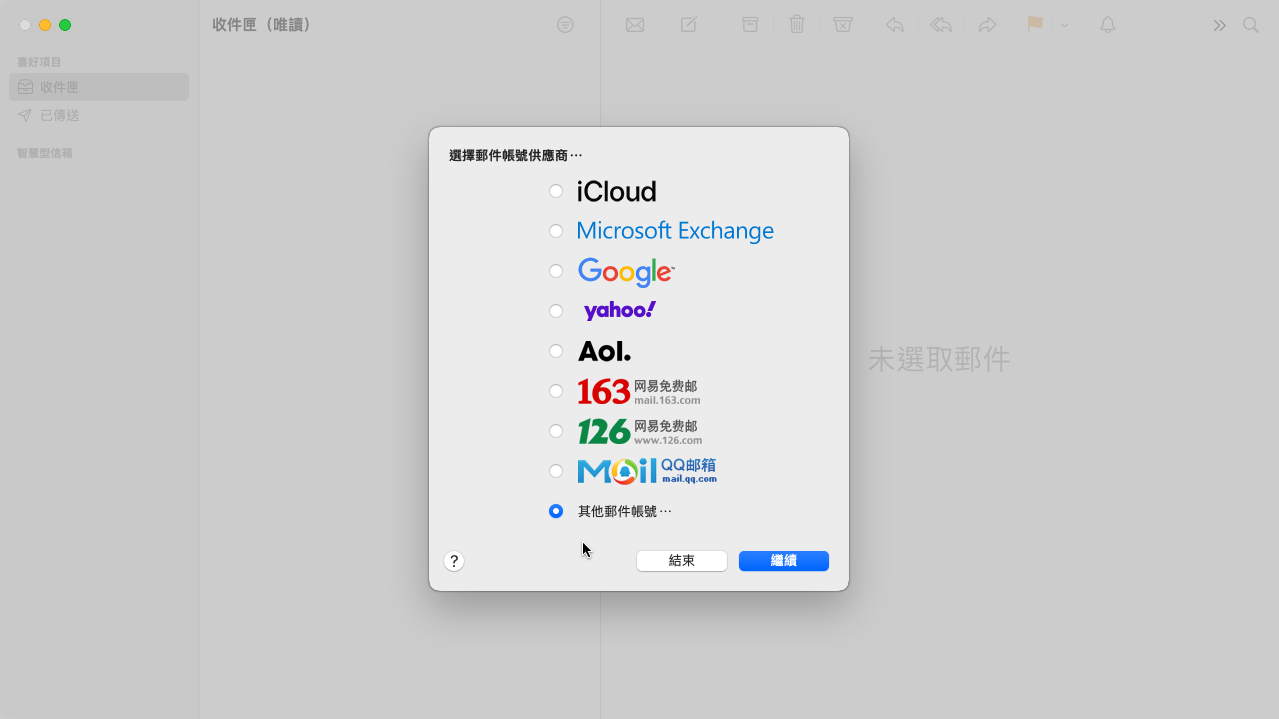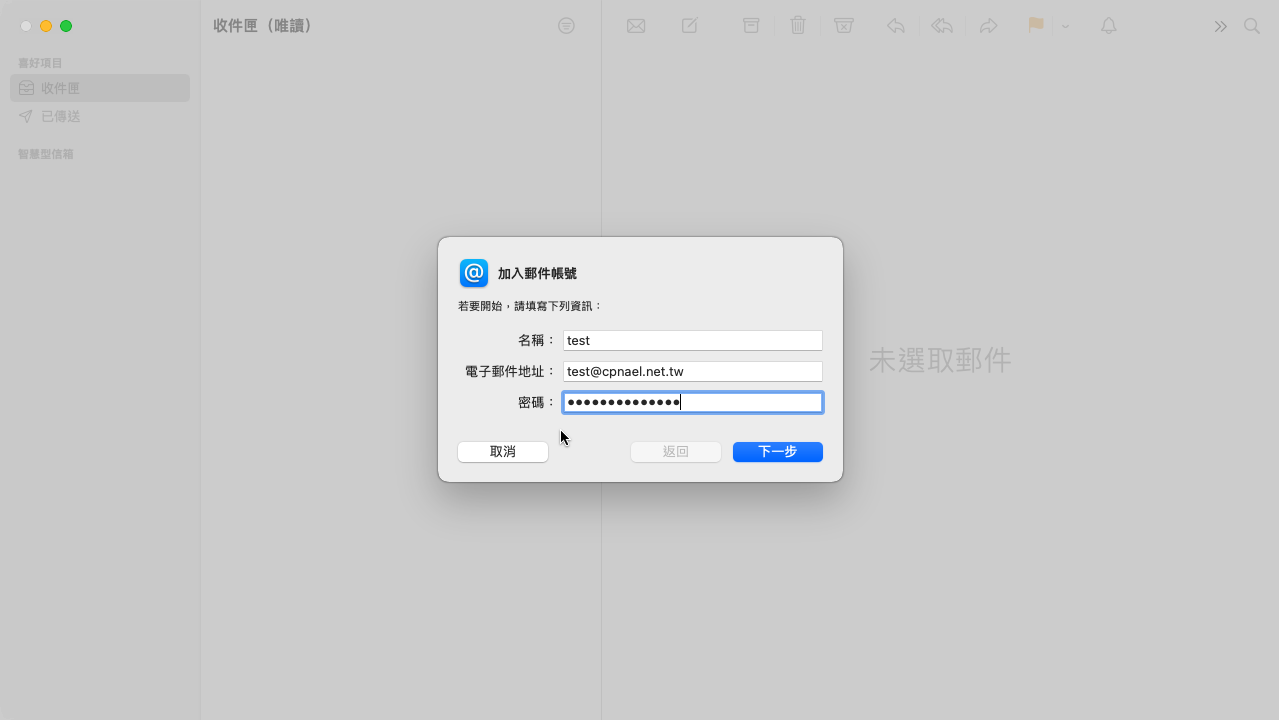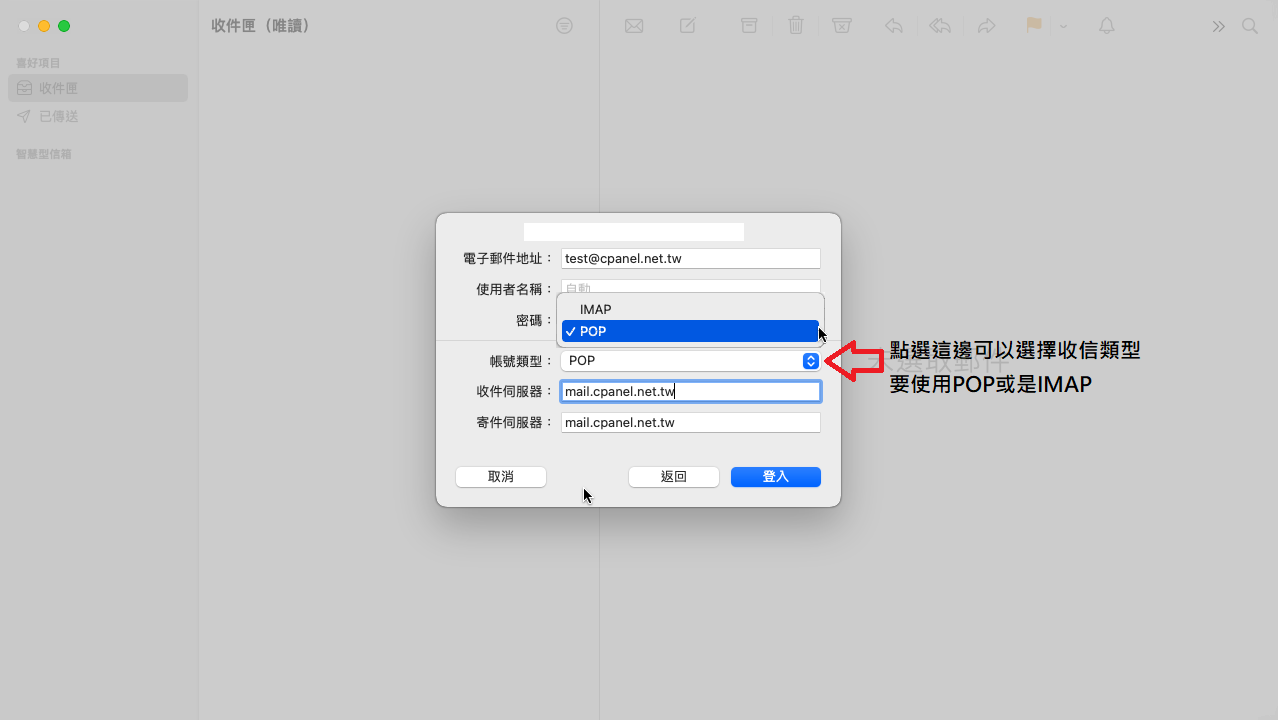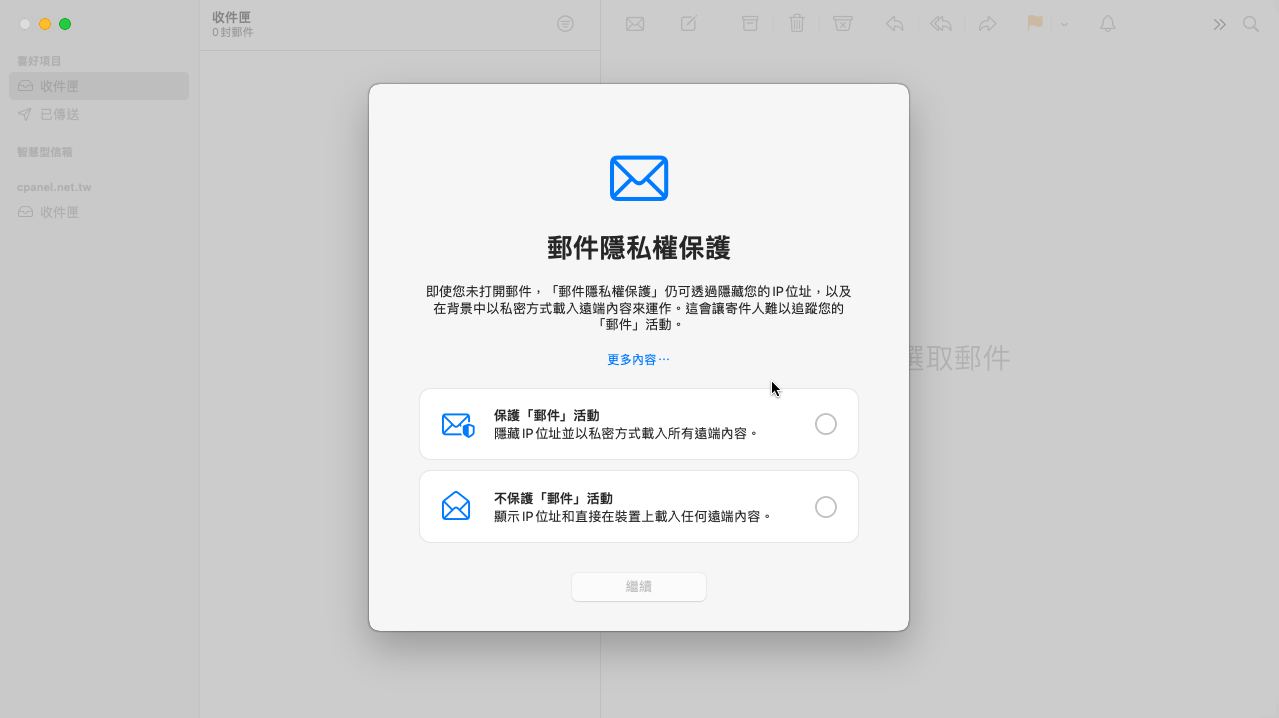知識庫: 郵件軟體設定
|
設定 Mac OS 收發 Email 信件
發佈人 Aris Cai, lastmodifiedby Adwin Xie 發表於 02 4月 2025 01:19 下午
|
|
|
經過幾次的系統版本更新後,目前郵件功能的設定,基本上設定方式都大同小異, 工程人員使用的是 Mac OS Monterey 12.7.1 作為教學示範。 此次作為範例的郵件帳號為 test@cpanel.net.tw 實際還請您使用您所建置或是要使用的郵件帳號。 首先打開 MAC 系統的點選下方的 郵件LOGO
開啟後會顯示 選擇郵件帳號供應商 ,因為您郵件帳號是由虛擬主機建立的, 因此請您選擇 『其他郵件帳號』後按下繼續,進行下一個步驟。
名稱請輸入這個郵件帳號想顯示的名稱,而電子郵件地址與密碼請輸入你於 cPanel 控制台所建立的郵件帳號和密碼,並點選繼續。 還請特別注意,郵件帳號是輸入完整的 E-mail 如範例所示為:test@cpanel.net.tw
收件伺服器與寄件伺服器中輸入 『mail.你的網域名稱』,以範例來說就是 mail.cpanel.net.tw 若您是購買本公司的 AI 企業信箱服務,請您輸入 ms1.email.com.tw 至於帳號類型預設會是 iMAP ,但工程人員建議您改用 POP ,選擇完畢後按下登入。
登入成功後即會跳出以下畫面,選擇 保護『郵件』活動 選擇完畢後,按下 繼續 。
到此郵件設定就已經完成了。 備註 : 此郵件軟體版本為 16.0 | |
|
|